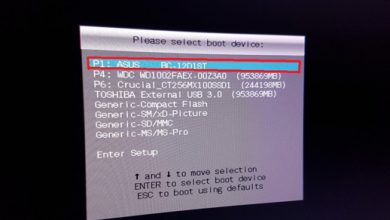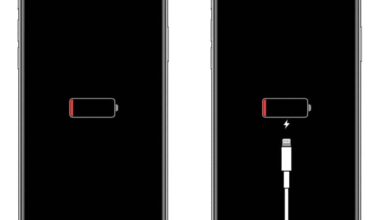Pourquoi mon iPad redémarre-t-il continuellement et ne s’allume-t-il pas? – Solution
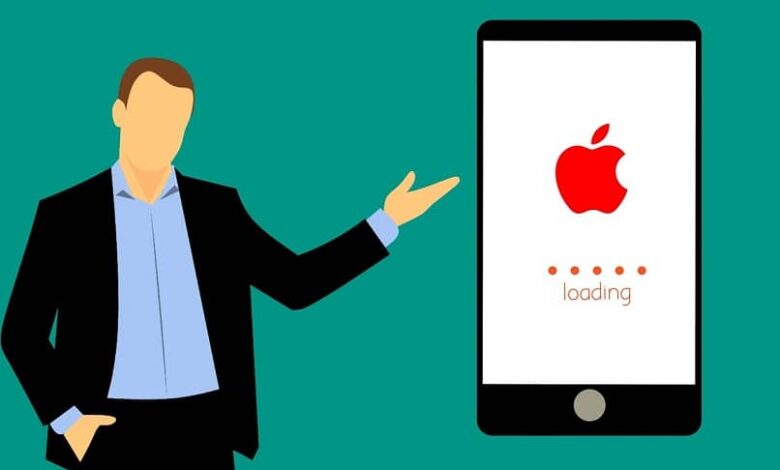
Si vous êtes un utilisateur Apple et que vous avez eu des problèmes de redémarrage continu sur votre iPad, nous vous aiderons à les résoudre. Dans cet article, nous expliquerons comment réparer votre iPad avec des solutions éprouvées et sûres pour votre ordinateur, alors allons-y.
Que faire avant de réparer le redémarrage de l’iPad?
Avant de passer aux étapes pour résoudre le problème de redémarrage constant sur votre iPad, nous vous suggérons de vous préparer à l’avance .
- Faites une sauvegarde de votre iPad : Il est important que vous sauvegardiez toutes les données de votre iPad avant, car certains des outils à utiliser pourraient supprimer des fichiers personnels.
Actions que vous pouvez faire avec votre iPad s’il ne cesse de redémarrer
Il existe certaines exécutions que vous pouvez faire qui sont simples et pratiques pour résoudre les problèmes de redémarrage de votre iPad, en voici quelques-unes.
Que faire si votre iPad ne redémarre que lorsqu’il est connecté?
- Nettoyez le port de chargement de l’iPad.
Empêchez les peluches, la poussière, la graisse ou d’autres composants externes de salir l’entrée et la broche de charge de votre chargeur . Ces petits composants que l’on retrouve partout pourraient affecter la connexion électrique et également un problème de pleine charge dans l’appareil.
- Changez le câble.
Si vous gardez longtemps le câble de votre iPad dans la source électrique sans l’utiliser, cela l’endommagera en interne, ainsi que toute la fibre de connexion. C’est pourquoi il est recommandé de le déconnecter lorsque vous ne l’utilisez pas , et dans ce cas, en acheter un nouveau pourrait vous aider à résoudre le problème.
L’iPad redémarre constamment
- Forcer le redémarrage de votre iPad
Le redémarrage forcé est uniquement et exclusivement nécessaire , car c’est comme déconnecter un PC sans effectuer un processus d’arrêt normal. Il est à noter que cette option est intégrée à l’appareil dans des cas particuliers tels que les redémarrages constants, sans raison apparente ou raisonnable.
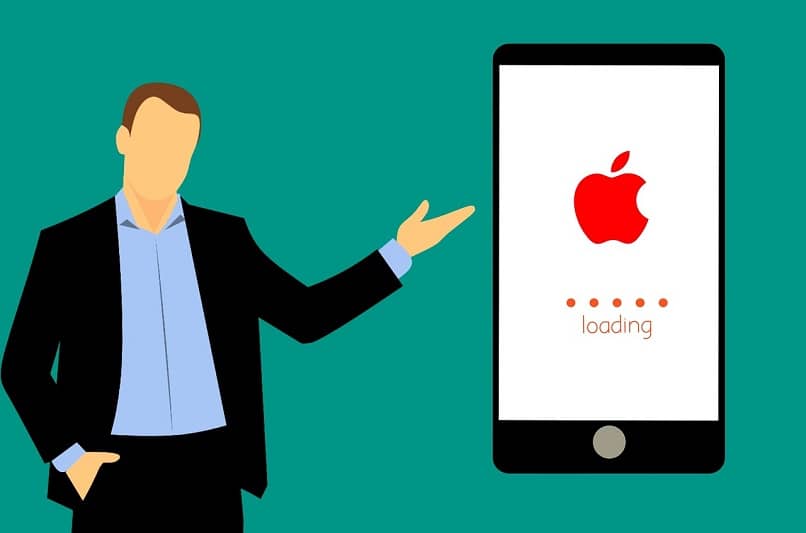
Dans ce cas, ce que vous devez faire est, appuyez sur le bouton «Power» et le bouton «Low Volume» en même temps, jusqu’à ce que le logo Apple apparaisse.
- Mettre à jour ou supprimer certaines applications
Si votre iPad possède des applications obsolètes qui ne sont pas compatibles avec les dernières versions, cela vous apportera des défauts et des erreurs. Cela entraînera le redémarrage de votre iPad, pour cette raison, la recherche de mises à jour ou la désinstallation des applications que vous n’utilisez pas sur votre appareil.
- Réinitialiser aux paramètres d’usine
Une solution valide et sûre consiste à réinitialiser l’appareil iPad à ses paramètres d’usine, car cela éliminera les problèmes et les détails que vous présentez. Allez donc dans Paramètres> Général> Réinitialiser> Réinitialiser les paramètres, cette méthode n’effacera aucune donnée personnelle de l’appareil.
Solutions à exécuter sur le système d’exploitation iOS de l’iPad
Auparavant, nous avons expliqué des solutions techniques simples, maintenant nous vous montrons ce que cela a à voir avec le système d’exploitation de votre appareil iPad .
- Abaissez l’iOS à une version inférieure.
Les dernières mises à jour des produits Apple ne sont pas compatibles avec les appareils plus anciens , vous pouvez donc réinstaller la version antérieure à celle que vous avez actuellement.
- Mettez à jour vers la dernière version d’iOS.
Contrairement à l’étape précédente, essayez de mettre à jour le système d’exploitation de votre iPad vers la dernière version , car ceux-ci apportent des corrections de code logiciel qui ne le faisaient pas dans les versions précédentes, et corrigent souvent le redémarrage de votre appareil.
La façon de mettre à jour votre iPad est d’aller dans «Paramètres» puis l’option «Général», là vous verrez l’option « Mise à jour du logiciel » et redémarrez l’iPad.
- Restaurer à l’aide de la sauvegarde iTunes.
Si le problème persiste même en suivant les étapes ci-dessus, nous vous présentons une dernière option dans le système d’exploitation iOS de votre iPad.

La façon de le faire est de restaurer votre appareil à partir d’une sauvegarde iTunes, car la restauration de votre iPad effacera toutes les données.
- Lancez iTunes sur votre ordinateur Mac et connectez votre appareil via un câble USB.
- Vous cliquerez sur le logo de l’appareil lorsqu’il apparaîtra dans iTunes et cliquez sur «Restaurer la sauvegarde».
- Plus tard, il sélectionnera une sauvegarde contenant toutes les données et cliquera sur «Restaurer» et le processus commencera sur votre iPad et c’est tout, testez votre appareil.
Nous espérons que cet article vous aidera à résoudre le problème et l’erreur de votre appareil iOS et que vous pourrez partager vos connaissances.